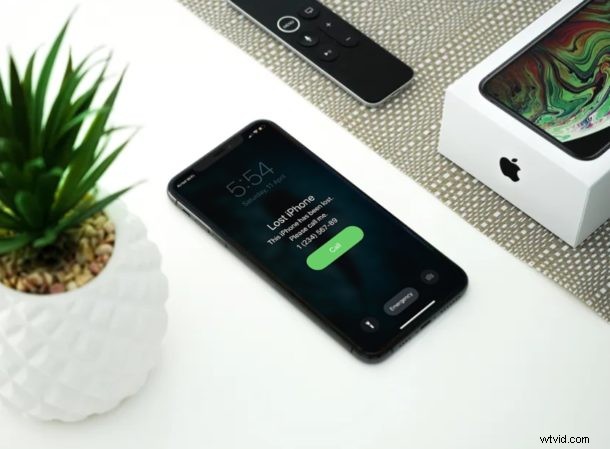
Uno dei tuoi dispositivi Apple è scomparso? Non farti prendere dal panico, perché puoi utilizzare il servizio Dov'è di Apple per localizzare rapidamente il tuo iPhone, iPad, Mac e persino AirPod smarriti o rubati in pochi secondi.
L'app Dov'è di Apple è disponibile ormai da anni ed è accessibile su dispositivi iOS, iPadOS e macOS. Consente agli utenti di monitorare comodamente l'ultima posizione registrata dei loro dispositivi Apple e aiutarli a recuperare i loro iPhone, iPad e MacBook smarriti o rubati. Dal momento che molti di noi possiedono un singolo dispositivo Apple come un iPhone, potresti chiederti come puoi accedere a questa funzione su un dispositivo non Apple. È proprio qui che entra in gioco il client web iCloud di Apple, accessibile da qualsiasi dispositivo con un browser web.
Ti interessa scoprire come rintracciare il tuo dispositivo Apple smarrito utilizzando un altro dispositivo, Mac, iPhone, iPad, smartphone Android o un PC Windows? Quindi continua a leggere per scoprire come ritrovare l'iPhone, l'iPad o il Mac smarrito utilizzando iCloud.
Come trovare un iPhone, iPad, Mac smarrito con iCloud
Diamo un'occhiata ai passaggi necessari per recuperare i tuoi dispositivi Apple mancanti con il client web di iCloud. È importante notare che la procedura seguente funzionerà solo se sul tuo dispositivo Apple è stato attivato il servizio Trova il mio.
- Apri qualsiasi browser web come Chrome, Safari, Firefox, ecc. da qualsiasi dispositivo, che si tratti di un Mac, PC Windows, smartphone Android o qualsiasi altro dispositivo e digita iCloud.com nella barra degli indirizzi. Accedi a iCloud facendo clic sull'"icona della freccia" dopo aver digitato l'ID Apple e la password.
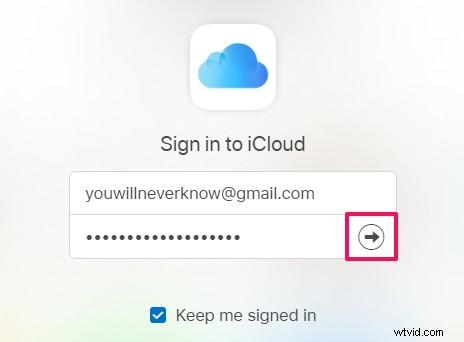
- Nella home page di iCloud, fai clic sull'opzione "Trova iPhone" situata in basso a destra.
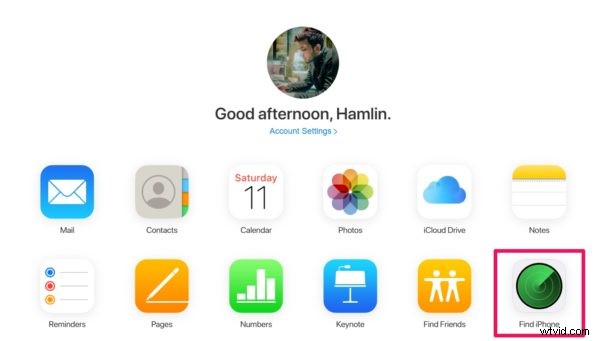
- Dovrai autorizzare accedendo con il tuo account Apple. Inserisci la password del tuo account Apple e fai clic su "Accedi".
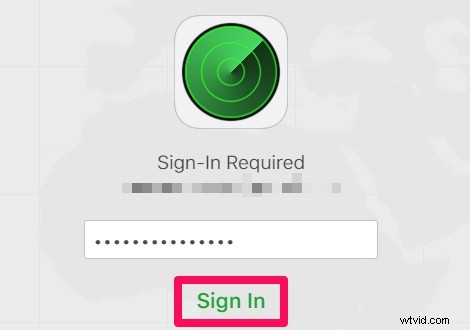
- Qui vedrai i tuoi dispositivi contrassegnati sulla mappa. Fai clic su "Tutti i dispositivi" che si trova nella parte superiore del menu per visualizzare un elenco di tutti i tuoi dispositivi Apple. Scegli l'iPhone, l'iPad o il Mac che hai perso facendo clic su di esso, come mostrato di seguito.
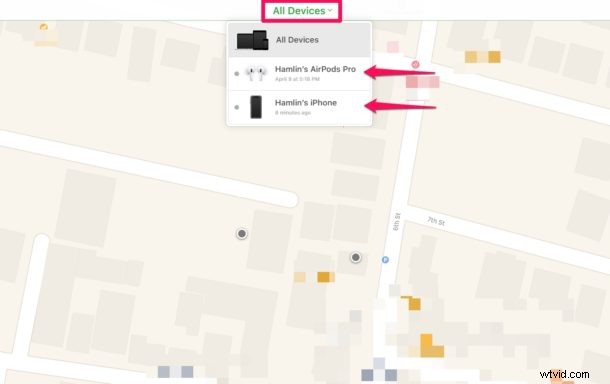
- Come puoi vedere qui, hai tre opzioni che possono aiutarti a recuperare il tuo dispositivo. Se hai semplicemente smarrito il tuo dispositivo da qualche parte in casa o sul posto di lavoro, fai semplicemente clic su "Riproduci suono" che riprodurrà un avviso sul tuo dispositivo anche se è in modalità silenziosa. Hai anche la possibilità di "Cancellare iPhone" per cancellare tutti i dati e mantenere le tue informazioni al sicuro.
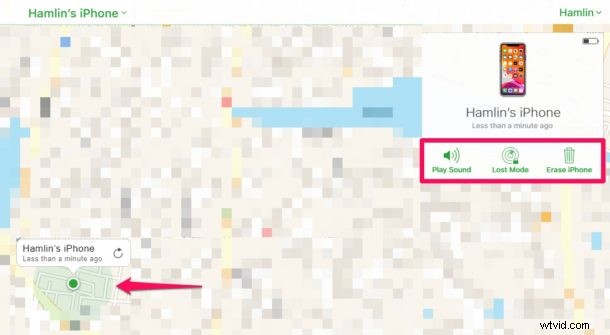
- L'opzione più importante sarebbe "Modalità smarrita". Scegliendo questo, hai la possibilità di inserire il tuo numero di telefono e digitare un messaggio personalizzato che verrà visualizzato sullo schermo dell'iPhone o dell'iPad smarrito. La modalità smarrito forzerà anche il blocco del dispositivo per garantire che tutti i tuoi dati rimangano protetti.
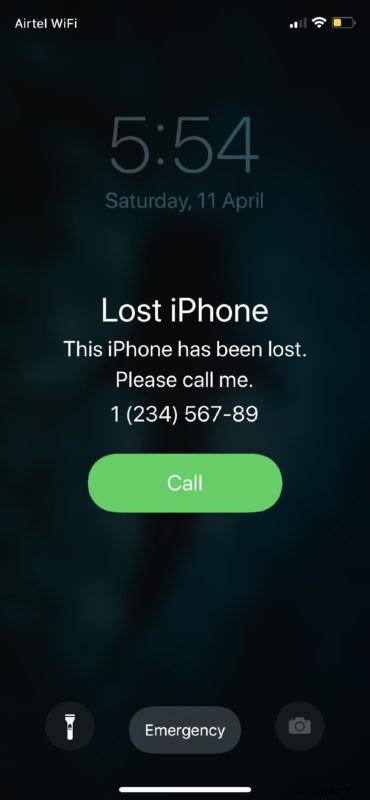
Ecco qua. Ora hai imparato come puoi facilmente rintracciare e recuperare il tuo iPhone, iPad o Mac smarrito su qualsiasi dispositivo con solo un browser web.
È importante notare che l'app Trova la mia mostra l'ultima posizione registrata dei tuoi dispositivi Apple. Pertanto, in alcuni casi in cui il dispositivo è spento, la posizione visualizzata potrebbe non essere precisa. Tuttavia, anche se i servizi di localizzazione sono disabilitati sul tuo iPhone o iPad, l'abilitazione della Modalità smarrito ripristinerà temporaneamente i servizi di localizzazione per tracciare il tuo dispositivo.
Il servizio Trova il mio accessibile dal client web iCloud si rivelerebbe estremamente utile per le persone che possiedono un solo dispositivo Apple come un iPhone o un iPad. Detto questo, se possiedi più prodotti Apple, potresti voler sapere come individuare il tuo iPhone o iPad smarrito utilizzando l'app Trova il mio preinstallata su qualsiasi altro tuo dispositivo Apple. Puoi anche usare Siri per trovare un iPhone o iPad smarrito, il che è conveniente.
Ci auguriamo che tu abbia individuato e recuperato il tuo dispositivo Apple smarrito, smarrito o rubato senza problemi. Cosa ne pensi del servizio Trova il mio di Apple e di come viene utilizzato? Facci sapere le tue esperienze e pensieri nei commenti.
